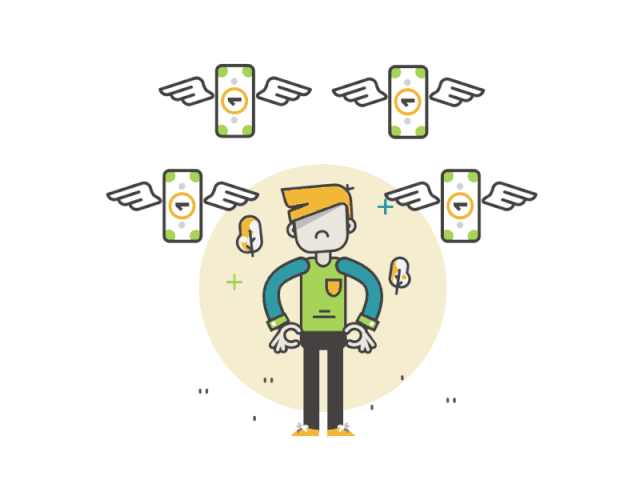word文档中无法插入页码怎么办 word文档中无法插入页码怎么办
Word文档有时候插入页码会失效,这时候就需要对word文档的模板进行设置一下才可以哦。
工具
Microsoft Word 2010
操作方法
01
首先,随便打开一个文档,然后点击“文件”。

02
在“文件”菜单下点击“选项”。

04
在“管理”框中选择“模板”,然后点击“转到”。

05
在“模板”这里点击“添加”。

06
之后就会来到存放word文档模板的文件夹,随便选择其中一个word文档,然后点击“打开”就可以了。

07
如图,我随便选择了一个模板,然后点击“确定”就可以了。

免责声明:本文仅代表文章作者的个人观点,与本站无关。其原创性、真实性以及文中陈述文字和内容未经本站证实,对本文以及其中全部或者部分内容文字的真实性、完整性和原创性本站不作任何保证或承诺,请读者仅作参考,并自行核实相关内容。文章投诉邮箱:anhduc.ph@yahoo.com